σ.σ. Για να απενεργοποιήσετε εξ’ αρχής την λειτουργία του IPhone να αποθηκεύει σε HEIC και να χρησιμοποιεί μόνο την μορφή JPG, Πηγαίνετε από το μενού του IPhone, Ρυθμίσεις -> Κάμερα -> Μορφές -> και εκει επιλέξτε αντί για το “Υψηλή απόδοση” το “Πιο συμβατή μορφή”

Ας δούμε τώρα πως μπορούμε να διαχειριστούμε τα αρχεία HEIC

Το iPhone και το iPad της Apple τραβούν τώρα φωτογραφίες σε μορφή εικόνας HEIF. Αυτές οι φωτογραφίες έχουν την επέκταση αρχείου .HEIC. Τα Windows δεν υποστηρίζουν εγγενώς τα αρχεία HEIC, αλλά υπάρχει τρόπος να τα προβάλετε ούτως ή άλλως – ή να τα μετατρέψετε σε τυπικά JPEG.
Windows 10 (Ενημέρωση Απριλίου 2018)
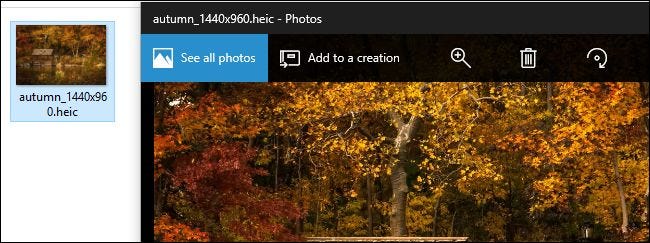
Η ενημέρωση των Windows 10 Απριλίου 2018 διευκολύνει την εγκατάσταση υποστήριξης για αρχεία HEIC. Εάν έχετε αναβαθμίσει σε αυτήν την έκδοση των Windows 10, μπορείτε να κάνετε διπλό κλικ σε ένα αρχείο HEIC για να ανοίξετε την εφαρμογή Φωτογραφίες.

Κάντε κλικ στο σύνδεσμο “Λήψη κωδικοποιητών στο Microsoft Store” στην εφαρμογή Φωτογραφίες.
Η εφαρμογή Store θα ανοίξει στη σελίδα HEIF Image Extensions. Κάντε κλικ στο κουμπί “Λήψη” για λήψη και εγκατάσταση των δωρεάν κωδικοποιητών στον υπολογιστή σας.
Τώρα μπορείτε να ανοίξετε αρχεία HEIC όπως οποιαδήποτε άλλη εικόνα. Απλώς κάντε διπλό κλικ σε αυτά και θα ανοίξουν στην εφαρμογή Φωτογραφίες. Τα Windows θα εμφανίσουν επίσης μικρογραφίες εικόνων HEIC στην Εξερεύνηση αρχείων.

Πώς να ανοίξετε αρχεία HEIC στα Windows

Αντί να χτυπάτε με εργαλεία μετατροπής, σας συνιστούμε να κάνετε λήψη και εγκατάσταση του CopyTrans HEIC για Windows. Αυτό το εργαλείο προσθέτει πλήρη υποστήριξη για εικόνες HEIC στα Windows. Θα δείτε μικρογραφίες για αρχεία HEIC στην Εξερεύνηση αρχείων στα Windows 10 (ή στην Εξερεύνηση των Windows στα Windows 7) και θα ανοίξουν στην τυπική προβολή φωτογραφιών των Windows. Με αυτό το εργαλείο εγκατεστημένο, θα μπορείτε επίσης να εισαγάγετε αρχεία HEIC απευθείας σε εφαρμογές του Microsoft Office.
Το πρόγραμμα βρίσκεται στον παρακάτω σύνδεσμο και προσφέρει υποστήριξη για τα αρχεία HEIC όχι μόνο στα Windows 10 αλλά και στα Windows 7
Ο σύνδεσμος για το πρόγραμμα βρίσκεται παρακάτω
https://www.copytrans.net/copytransheic/
Ενώ πρέπει να εγκαταστήσετε αυτό το πρόγραμμα για να προβάλετε αρχεία HEIC, δεν φαίνεται σαν να χρησιμοποιείτε μια άλλη εφαρμογή. Είναι σαν τα Windows να υποστηρίζαν από πάντα αυτές τις εικόνες, απλώς κάντε διπλό κλικ σε ένα αρχείο .HEIC για να το ανοίξετε.
Εάν δεν βλέπετε τις μικρογραφίες μετά την εγκατάσταση αυτού του λογισμικού, ίσως χρειαστεί να επανεκκινήσετε τον υπολογιστή σας ή τουλάχιστον να αποσυνδεθείτε και να συνδεθείτε ξανά.
Αυτό το εργαλείο σάς επιτρέπει επίσης να κάνετε δεξί κλικ σε ένα αρχείο .HEIC και επιλέξτε “Μετατροπή σε JPEG” για να το μετατρέψετε σε αρχείο JPEG.
Κάντε κλικ σε αυτήν την επιλογή και θα δημιουργηθεί μια έκδοση .JPEG της εικόνας που θα τοποθετηθεί αυτόματα στον ίδιο φάκελο. Τα αρχεία JPEG υποστηρίζονται ευρύτερα, επομένως αυτό σας επιτρέπει επίσης να μοιραστείτε αυτήν την εικόνα HEIC με κάποιον άλλο ή να την εισαγάγετε σε μια εφαρμογή που υποστηρίζει εικόνες JPEG αλλά όχι αρχεία HEIC.

